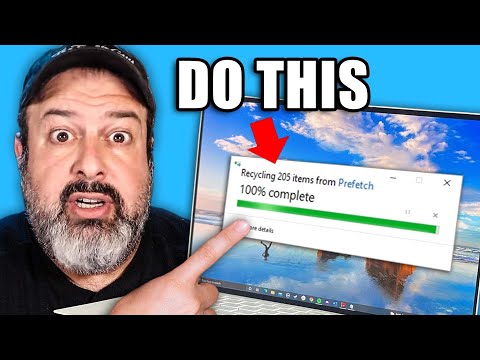क्या आप अक्सर कुछ वेबसाइटों का उपयोग करते हैं? अपने कंप्यूटर पर उनके लिए मूल ऐप रखने से वास्तव में उन्हें और अधिक सुलभ बना दिया जा सकता है। कल्पना करें कि आपको अपने ब्राउज़र पर जाना नहीं है और फिर उस टैब को ढूंढें जिसकी आपकी वेबसाइट खोली गई है। इस पोस्ट में, हमने एक कमांड लाइन टूल को कवर किया है Nativefier जो आपको किसी भी वेब-ऐप या वेबपृष्ठ के लिए देशी एप्लिकेशन बनाने देता है। हमने उन चरणों को भी शामिल किया है जिन्हें आप अपने किसी भी पसंदीदा वेब पेज के लिए मूल एप्लिकेशन बनाने के लिए अनुसरण कर सकते हैं।
मूल निवासी समीक्षा
नेटिवफायर ओपन सोर्स है और जावास्क्रिप्ट में लिखा गया है और विंडोज, मैक और लिनक्स के लिए देशी एप्लिकेशन बनाने के लिए इलेक्ट्रॉन का उपयोग करता है। Nativefier द्वारा बनाए गए एप्लिकेशन आपको एक अधिक ऐप-जैसे अनुभव देने के लिए कुछ कॉन्फ़िगरेशन और सेटिंग्स को सुरक्षित रख सकते हैं। नेटिवफायर का उपयोग करने के लिए आपको अपनी मशीन पर Node.js स्थापित करने की आवश्यकता है। यदि आपके पास पहले से नहीं है, तो आप यहां हमारे आलेख को देख सकते हैं कि विंडोज़ पर Node.js को कैसे इंस्टॉल करें।
मूल अनुप्रयोग कैसे बनाएं
1. वांछित निर्देशिका में एक सीएमडी विंडो खोलें।
2. नेटिवफायर स्थापित करने के लिए निम्न आदेश निष्पादित करें।
npm install -g nativefier
3. स्थापना पूर्ण होने के बाद, आप किसी भी वेबपृष्ठ या वेब-ऐप के लिए मूल एप्लिकेशन बनाने के लिए निम्न आदेश निष्पादित कर सकते हैं।
nativefier --name “Application Name” “https://applicationurl.com”

इसे नामित एक एप्लीकेशन बनाना चाहिए आवेदन का नाम जिसका यूआरएल है https://applicationurl.com। अब आप नेटिवफायर द्वारा बनाए गए फ़ोल्डर को खोल सकते हैं और अपने एप्लिकेशन के लिए निष्पादन योग्य का पता लगा सकते हैं। आप इस exe फ़ाइल में शॉर्टकट बना सकते हैं ताकि आप इसे सीधे स्टार्ट मेनू, टास्कबार या अपनी पसंद के किसी अन्य स्थान से लॉन्च कर सकें।
फ्लैश सपोर्ट
यदि आपकी चुनी गई वेबसाइट को फ्लैश सपोर्ट की आवश्यकता है, तो आप इंस्टॉलेशन कमांड में ए-फ्लैश टैग जोड़कर इसे आसानी से जोड़ सकते हैं। आदेश बन जाएगा:
nativefier --name --flash “Application Name” “https://applicationurl.com”
काम करने के लिए फ्लैश के लिए, Google क्रोम आवश्यक है, या आपको मैन्युअल रूप से PepperFlash क्रोम प्लगइन स्थापित करने की आवश्यकता है।
एप्लिकेशन मेनू
चूंकि ये एप्लिकेशन आपके वांछित यूआरएल के चारों ओर लिपटे वेबव्यू के अलावा कुछ भी नहीं हैं। आप कुछ बुनियादी संचालन कर सकते हैं जो आप एक सामान्य वेब ब्राउज़र पर कर सकते थे। ऐसा करने के लिए, आप अपने कीबोर्ड से 'Alt' कुंजी दबाकर एप्लिकेशन मेनू तक पहुंच सकते हैं। अब इन मेनू का उपयोग करके, आप आगे या पीछे नेविगेट कर सकते हैं या पूरे एप्लिकेशन को फिर से लोड कर सकते हैं।

अधिकांश वेब ब्राउज़र की तरह, आप आसानी से ज़ूम इन कर सकते हैं Ctrl + = और ज़ूम आउट का उपयोग करें Ctrl + - । पूर्ण स्क्रीन मोड टॉगल करने का एक विकल्प भी है। नेटिवफियर जेनरेट किए गए अनुप्रयोगों के बारे में सबसे अच्छा हिस्सा यह है कि वे पूर्ण क्रोम-जैसे डेवलपर टूल के साथ आते हैं। आपको क्रोम डेवलपर टूल्स की पेशकश की जाने वाली कंसोल, नेटवर्क और अन्य सभी सुविधाओं तक पहुंच प्राप्त होती है। आप मारकर डेवलपर टूल को सक्षम / अक्षम कर सकते हैं Ctrl + Shift + मैं.
जैसा कि बताया गया है कि एप्लिकेशन कुछ न्यूनतम कॉन्फ़िगरेशन को सुरक्षित रख सकते हैं, और इसे एप्लिकेशन मेनू पर जाकर साफ़ किया जा सकता है और फिर चुनें संपादित करें और फिर ऐप डेटा साफ़ करें। यह एप्लिकेशन को उन सभी सत्रों या लॉगिनों से पूरी तरह रीसेट कर देना चाहिए जिन्हें आपने बनाए रखा हो।
पोर्टेबिलिटी
नेटिवफायर का उपयोग कर जेनरेट किए गए सभी एप्लिकेशन पोर्टेबल हैं। आप आसानी से उन्हें अपने सभी विन्यास के साथ ले जा सकते हैं। यह सुनिश्चित करता है कि आपके पास हर जगह आपका डेटा है और आपको बार-बार लॉगिंग से रोकता है।
Nativefier आपके संग्रह में रखने के लिए एक शानदार उपकरण है। यदि आप किसी भी वेबसाइट का उपयोग इतनी बार करते हैं कि आप इसके लिए मूल आवेदन करना चाहते हैं, तो आपको नेटिवफियर को आज़माएं। उत्पन्न अनुप्रयोग सरल, तेज़ और भरोसेमंद हैं। समर्पित देशी विंडो में अपने पसंदीदा वेब ऐप्स का भी उपयोग करना कुल मिलाकर एक शानदार अनुभव है। मैंने अधिकांश सोशल नेटवर्क, गिटहब और कई अन्य वेब ऐप्स के लिए देशी एप्लिकेशन बनाने के लिए नेटिवफायर का उपयोग किया है। क्लिक करें यहाँ नेटिवफायर के बारे में और जानने के लिए।
संबंधित पोस्ट:
- विंडोज उपयोगकर्ताओं के लिए Google क्रोम टिप्स और ट्रिक्स
- कैसे अक्षम करें, क्रोम, आईई, फ़ायरफ़ॉक्स, एज में फ्लैश और शॉकवेव अनइंस्टॉल करें
- आईई, क्रोम, फ़ायरफ़ॉक्स, एज, ओपेरा में एडोब फ्लैश प्लेयर सक्षम करें
- अपने विंडोज कंप्यूटर पर एडोब फ्लैश कुकीज़ को प्रतिबंधित और अक्षम करें
- छिपे हुए Google क्रोम यूआरएल की सूची और इन सेटिंग्स का उद्देश्य